デスクトップウィンドウの配置
デスクトップで複数のウィンドウを開いていて、そのうちの1つ以上が他のウィンドウの邪魔になっていることがあるかもしれません。時間をかけてウィンドウのサイズを変更して許容可能な位置に移動する代わりに、最初にタイリングまたはカスケードを試してみることをお勧めします。
次の図は、一般的な問題を示しています(図1を参照)
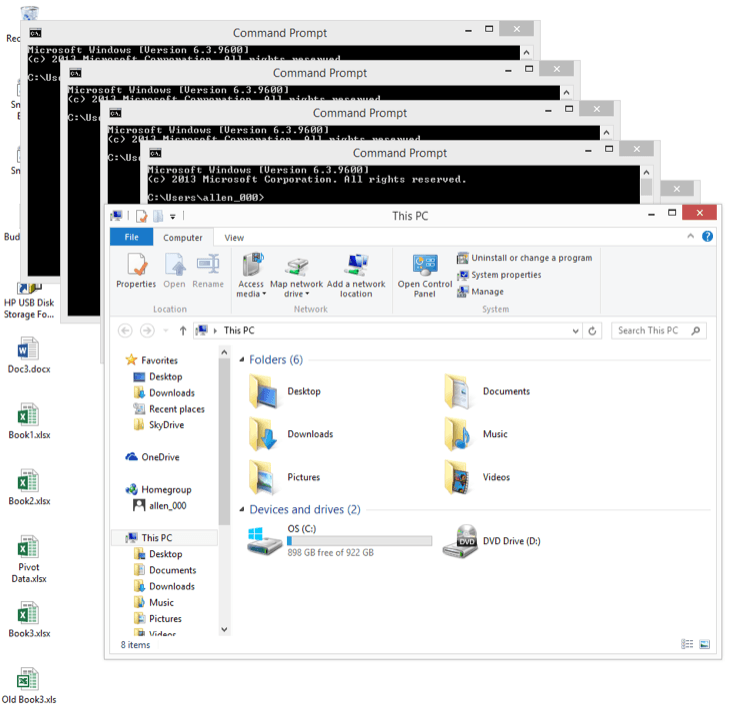
図1.デスクトップ上の複数のウィンドウ。
ここでは、6つのウィンドウ(5つのコマンドプロンプトウィンドウとファイルエクスプローラー)を開いていますが、かなり雑然としています。私はファイルエクスプローラーをよく見るだけで、他のほとんどのウィンドウはほぼ完全にブロックされています。
ウィンドウのサイズを変更したり、手動で移動したりすることもできますが、最初にそれらをカスケードして、何が起こるかを確認します。
デスクトップで開いているすべてのウィンドウをカスケードするには、タスクバーを右クリックして、[コンテキスト]メニューから[ウィンドウのカスケード]オプションを選択します。私のディスプレイは即座にある種の順序に変換されます:(図2を参照)
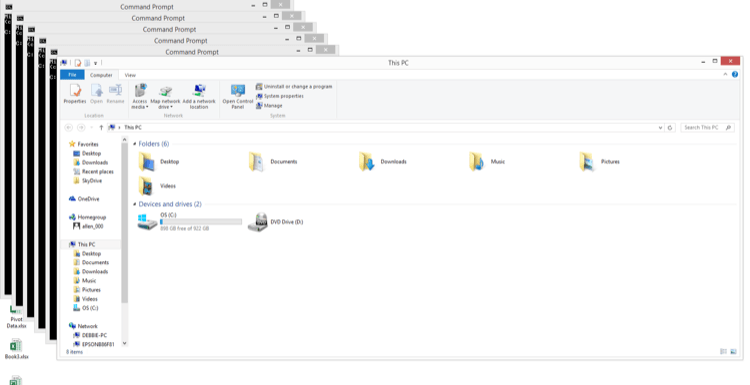
図2.デスクトップ上のカスケードウィンドウ。
これは適切な順序である可能性があります。特に、ウィンドウがコマンドプロンプトウィンドウにすぎない場合(私のほとんどが図に示されているため)。
これは、DOSコマンドと出力が通常、ウィンドウの左側にエコーされ、下にスクロールするためです。各コマンドプロンプトウィンドウの左端の部分が表示されているので、これで完了です。ただし、カスケードが気に入らない場合は、タスクバーを右クリックして、表示されるコンテキストメニューから[カスケードを元に戻す]オプションを選択することで、元のレイアウトに戻すことができます。
ウィンドウレイアウトに選択できるもう1つのオプションは、「タイリング」と呼ばれていました。それ以来、もう少しわかりやすい名前に変更されました。実際の動作を確認するには、タスクバーを右クリックして、[コンテキスト]メニューから[Windowsスタックの表示]オプションを選択します。これにより、ウィンドウが次のようにレイアウトされます:(図3を参照)
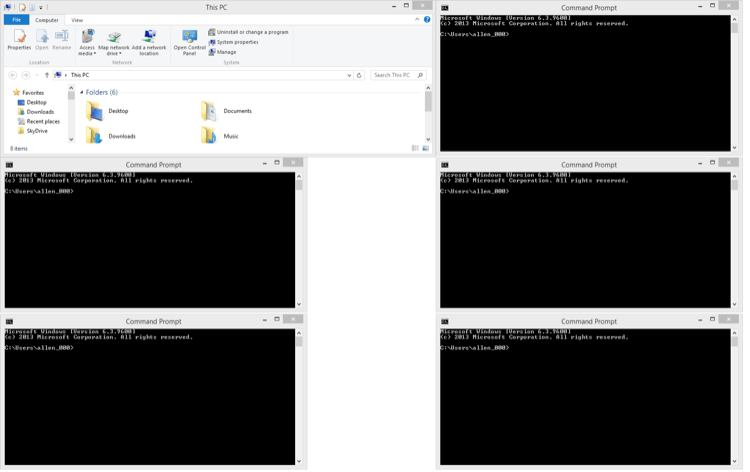
図3.デスクトップ上のスタックウィンドウ。
図がわかりにくいかもしれませんが、私の6つのウィンドウは、それぞれが画面上で利用可能な最大のスペースを占めるように配置されています。つまり、すべてのウィンドウを簡単に見ることができます。これにより、ウィンドウ間を簡単にジャンプでき、他の場所で何が起こっているのかを見失うことはありません。以前と同様に、元のウィンドウレイアウトに戻したい場合は、タスクバーを右クリックして、[コンテキスト]メニューから[スタックを表示を元に戻す]オプションを選択できます。
選択できるレイアウトオプションがもう1つあり、それは[Windowsを並べて表示]です。開いているウィンドウの数によっては、このオプションと[スタックを表示]オプションの違いがあまりわからない場合があります。両方を試して、ニーズに最適なものを見つけてください。
このヒント(10114)は、Windows 7、8、および10に適用されます。